Función ERF.PRECISE de Excel
La función ERF.PRECISE devuelve la función de error integrada entre cero (0) y un límite.
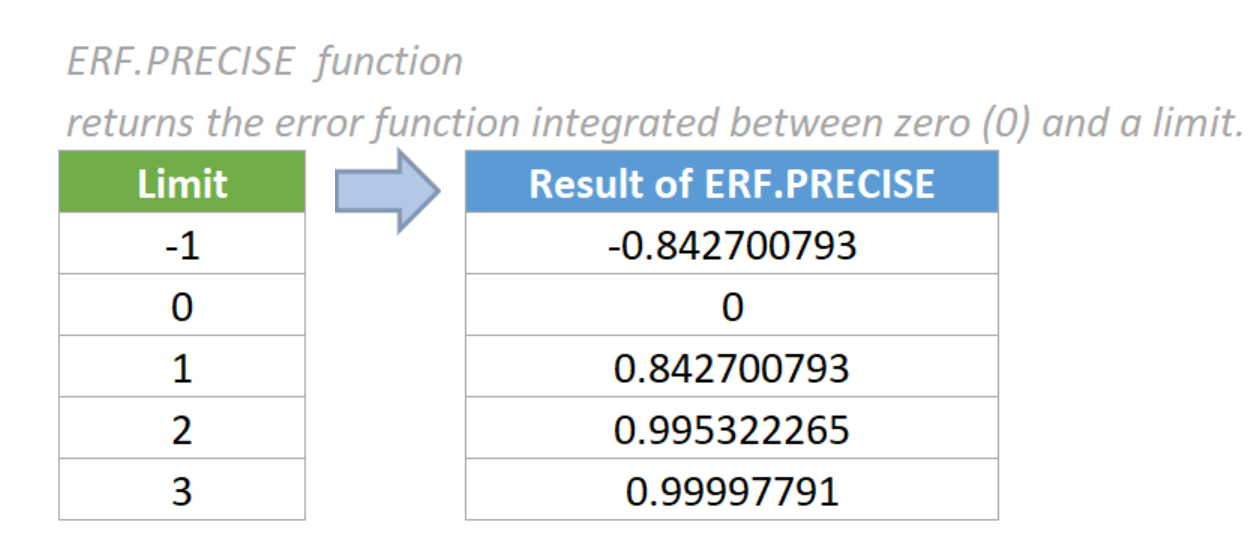
Sintaxis
=ERF.PRECISE (x)
Argumentos
- X (obligatorio): El límite para integrar ERF.PRECISE
Valor devuelto
La función ERF.PRECISE devuelve un valor numérico.
Notas de la función
- La función ERF.PRECISE se introdujo por primera vez en Excel 2010, por lo que no está disponible en versiones anteriores de Excel.
- La función ERF.PRECISE es similar a la función ERF. Si el argumento límite_superior se omite en la función ERF, ambas funciones calculan la función de error integrada entre cero (0) y un límite, devolviendo los mismos resultados.
- El valor de error #¡VALOR! ocurre si el argumento x proporcionado no es numérico.
- Cuando el argumento x es positivo, ERF.PRECISE devuelve un resultado positivo. Viceversa.
- El rango resultante devuelto por la función ERF.PRECISE está entre -1 y 1.
- La ecuación de la función de Error es:

Ejemplos
Para calcular la función de Error integrada entre 0 y un límite proporcionado en la tabla a continuación, siga los siguientes pasos.
1. Copie la fórmula a continuación en la celda D5, luego presione la tecla Enter para obtener el resultado.
=ERF.PRECISE (B5)
2. Seleccione esta celda de resultado y arrastre su controlador de autocompletar hacia abajo para obtener el resto de los resultados.
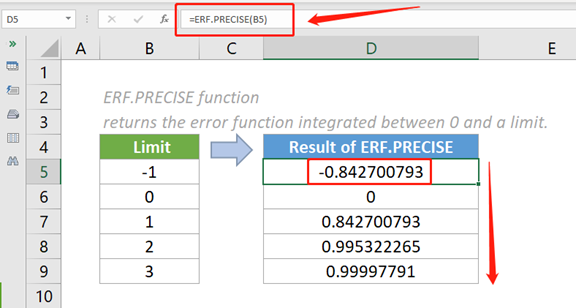
Notas:
- Como muestra la captura de pantalla anterior, cuando el único argumento x es negativo, el resultado devuelto también es negativo. Viceversa.
- Cuando el único argumento x es cero (0), ERF.PRECISE devuelve cero (0) como resultado.
- El argumento en cada una de las fórmulas anteriores se proporciona como una referencia de celda que contiene un valor numérico.
- También podemos ingresar directamente un valor en la fórmula. Por ejemplo, la fórmula en la celda E5 se puede cambiar a:
=ERF.PRECISE (-1)
Funciones Relacionadas:
Función EVEN de Excel
La función EVEN redondea números alejándose de cero al entero par más cercano.
Función EXP de Excel
La función EXP devuelve el resultado de la constante e elevada a la n-ésima potencia.
Las Mejores Herramientas de Productividad para Office
Kutools para Excel - Te Ayuda a Sobresalir de la Multitud
Kutools para Excel cuenta con más de 300 funciones, asegurando que lo que necesitas esté a solo un clic de distancia...
Office Tab - Habilita la Lectura y Edición con Pestañas en Microsoft Office (incluye Excel)
- ¡Un segundo para cambiar entre docenas de documentos abiertos!
- Reduce cientos de clics del ratón para ti cada día, di adiós al síndrome del túnel carpiano.
- Aumenta tu productividad en un 50% al ver y editar múltiples documentos.
- Trae pestañas eficientes a Office (incluye Excel), igual que Chrome, Edge y Firefox.
